5月2024更新:使用我们的优化工具停止收到错误消息并减慢您的系统速度。 立即获取 此链接
- 下载并安装 修复工具在这里。
- 让它扫描你的电脑。
- 然后该工具将 修理你的电脑.
大型Windows 10更新并不总是很顺利。 如果你拥有微软Surface 2册,你可能会有点不高兴地得知,你不能升级,因为在NVIDIA GPU的一个bug到Windows 10版本的1903年,微软的操作系统的最新版本。

公平地说,当公司为硬件配置和功能完全不同的PC推送安装在PC上的操作系统的更新时,会发生此类错误。 Microsoft通常很快就可以使用补丁程序来解决其中的一些问题,但是有时候,当您扣动扳机并损坏系统时,您需要立即解决方案。
如果更新没有按计划进行,请取消它。 您可以在Windows中执行此操作,或者在困难的情况下,可以通过“安全模式”或使用Windows备份环境重置更新。
2024年XNUMX月更新:
您现在可以使用此工具来防止 PC 问题,例如保护您免受文件丢失和恶意软件的侵害。 此外,它是优化计算机以获得最大性能的好方法。 该程序可轻松修复 Windows 系统上可能发生的常见错误 - 当您拥有触手可及的完美解决方案时,无需进行数小时的故障排除:
- 步骤1: 下载PC修复和优化工具 (Windows 10,8,7,XP,Vista - Microsoft金牌认证)。
- 步骤2:点击“开始扫描“找到可能导致PC问题的Windows注册表问题。
- 步骤3:点击“全部修复“解决所有问题。
撤消或卸载有问题的Windows更新
我们不会回避认为自动更新Windows更好的观点,并且仍然不太可能会受到另一个错误更新的影响,但是由于闪电有时会击中两次,因此最好知道如何恢复Windows。问题的情况。

如果您处于10天之内,则可以按照以下说明重置安装,这可以解决您的问题:
- 打开设置应用程序(快捷方式:Win + I)。
- 单击更新和安全,然后单击恢复。
- 单击“返回到Windows 10的先前版本”标题下的“开始”按钮。
- 按照说明操作
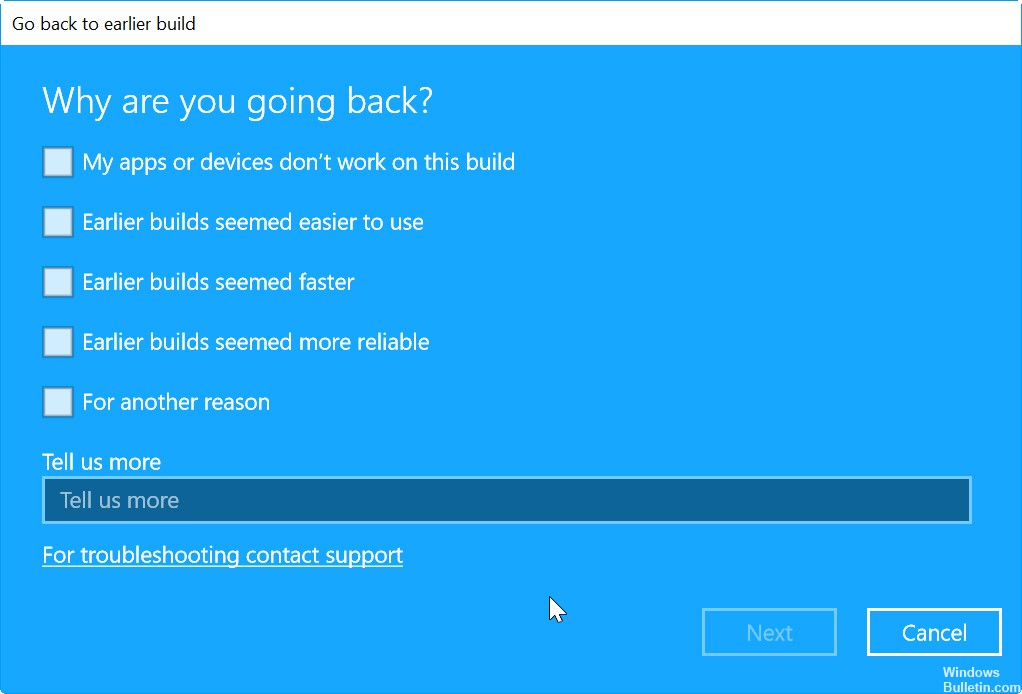
返回缺少的Windows 10的先前版本
如果您的设备已使用Windows Update,更新向导或媒体创建工具进行了更新,则只有您可以卸载Windows 10 1903(如果您执行了全新安装,则无法卸载/重置Windows 10。
仅当您尚未删除Windows.old文件夹时,才可以卸载Windows 10版本1903。 如果已删除它,则只能重新安装以前的操作系统。
自安装升级以来的前十天内,您只能卸载Windows 10版本1903。
完全禁用Windows Update
恢复Windows的安全版本或卸载有问题的Windows更新后,应防止Windows自动下载并重新安装自身。 只要您使用的是Windows的四月2019版本或更高版本,就可以在操作系统的主版本中使用它。 (此功能自动集成到Windows 10 Pro中。)

至 禁用Windows更新 服务管理器中的服务,请执行以下操作:
- 按Windows +R。键入services.msc,然后按Enter。
- 检查Windows更新。
- 右键单击Windows Update,然后选择“属性”。
- 在“常规”选项卡中,将开始类型设置为“禁用”。
- 单击停止。
- 单击Apply,然后单击OK。
- 重启你的电脑。

专家提示: 如果这些方法都不起作用,此修复工具会扫描存储库并替换损坏或丢失的文件。 在问题是由于系统损坏引起的大多数情况下,它都能很好地工作。 该工具还将优化您的系统以最大限度地提高性能。 它可以通过以下方式下载 点击这里

CCNA,Web开发人员,PC疑难解答
我是计算机爱好者和实践IT专业人员。 我在计算机编程,硬件故障排除和维修方面拥有多年的经验。 我专注于Web开发和数据库设计。 我还拥有网络设计和故障排除的CCNA认证。

